La aplicación WhatsApp para iOS ahora le permite crear pegatinas personalizadas de forma nativa; Aquí tenéis como
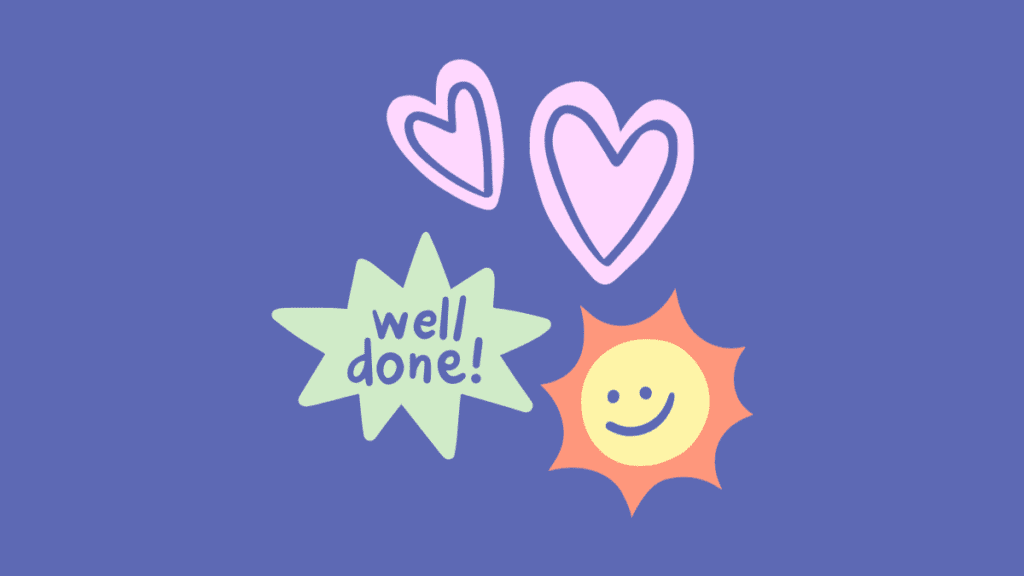
WhatsApp tiene liberado una nueva herramienta de creación de pegatinas personalizadas que le permite generar pegatinas utilizando imágenes del carrito de la cámara de su iPhone de forma nativa. Esta herramienta está disponible en todos los iPhones que funcionan con iOS 17 o versiones más recientes y se puede acceder desde la bandeja de pegatinas de la aplicación a cualquier chat.
La nueva herramienta de creación de adhesivos elimina la necesidad de arrastrar y soltar elementos desde la aplicación Fotos a WhatsApp para crear nuevas pegatinas, ya que el propio WhatsApp ahora es capaz de detectar y extraer objetos de las imágenes. También puede personalizar las pegatinas mediante pegatinas y emojis de la aplicación, dibujándolas o añadiendo texto para darles un aspecto único.
Si su iPhone se actualiza a iOS 17 o una versión más reciente, puede utilizar la nueva herramienta de adhesivos personalizados siguiendo las instrucciones pasos bajo.
- Abra la aplicación WhatsApp en su iPhone.
- Seleccione una conversación en la que desee compartir el adhesivo.
- Dentro de la conversación seleccionada, toque icono de adhesivo desde el cuadro de chat en la parte inferior.
- En el menú emergente, seleccione Crea tus propias pegatinas o toque botón +.
-
- Esto abrirá el Crea una pegatina pantalla. Aquí, seleccione la imagen a partir de la que desea generar una pegatina.
- WhatsApp generará ahora un recorte del objeto detectado a partir de la imagen. Si se detectan varios objetos, verá varios recortes en la parte inferior. Puede seleccionar un recorte del que prefiera realizar el adhesivo.
-
- Ahora puede añadir texto a esta pegatina tocando a icono T en la esquina superior derecha y escribiendo el texto deseado. Puede elegir entre varios tipos de letra, colores y alineaciones para crear el cuadro de texto. Una vez que haya creado un texto, puede arrastrarlo y cambiar su tamaño a su gusto.
- Además, también puede añadir pegatinas dentro de la aplicación utilizando icono de adhesivo o dibuja sobre tu adhesivo personalizado utilizando el icono de lápiz en la esquina superior derecha.
- Cuando haya terminado de realizar cambios, toque Icono de envío en el extremo inferior derecho para compartir el adhesivo dentro de la conversación seleccionada.
- La pegatina ahora se compartirá dentro de la conversación y también será visible en la bandeja de pegatinas de WhatsApp. Puede añadir este adhesivo a sus favoritos o editarlo tocando el adhesivo de la conversación y escogiendo su opción preferida.
-
Echa un vistazo a la nueva herramienta de creación de adhesivos en la aplicación WhatsApp de tu iPhone enseguida.
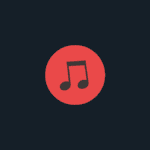
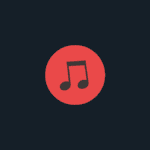







Entradas Relacionadas